
專門用來繪製室內設計圖,內建許多圖示模組,官方也有許多圖示模組可下載,只要拖拉到繪圖區內,就可輕輕鬆鬆會出一張看起來專業的平面圖,還有一個3D立體圖檢視區,補足在繪製平面圖到後來不知在繪製什麼,另外可以把室內設計圖拿來繪製成立體圖,方便以後的裝潢與銷售。完成的繪圖可轉換成PDF檔。
【軟體名稱】:Sweet Home 3D
【軟體版本】:2.4/v2.3(免安裝)
【軟體語言】:多國語言免安裝(免安裝為簡體中文)
【軟體分類】:其他工具
【軟體性質】:免費
【檔案大小】:29.3MB/(免安裝)41.6 MB
【官方網站】:http://www.sweethome3d.eu/
【下載頁面】:Sweet Home 3D 官方網站下載頁面
【直接下載】:Sweet Home 3D 檔案下載 (29.3MB) (英文軟體 — 2.4 版)
【備份下載】:按我前往下載(免安裝版) 【軟體介紹】:
Sweet Home 3D 是一款免費的3D 室內設計軟體,使用起來很簡單,主要是將視窗左列中所用到的物件拉到圖中,然後組合成模型,使用者並依照自己的意思和喜好來修改和上色,就能完成心目中理想的家。且不僅專業的室內設計師可以使用,就連一般民眾亦可用它來做室內設計或調整室內擺設。它可讓您在房子的 2D 平面圖上擺放家具,然後以 3D 方式預覽。Sweet Home 3D 配備 50 件家具,但您也可匯入更多的物件。若要獲得更多的家具物件,請造訪這一經常更新的網頁。
擁有一個舒適的家是所有人的夢想,但在實作或變更、裝潢之前若能自己先畫出對家的想像,那麼夢想就可望具體圖像化,可能產生的問題也能事先排除,Sweet Home 3D 就是一套這樣的軟體,不論是針對專業的室內設計人員的使用,或者業餘的玩家想要設計自家造型都能靠它來完成。
在視窗的左列有許多各種不同的物件,使用者可以一一選擇想要的,然後將他拉到右圖使用,先建構好基本的牆面格局之後繪圖上色,然後一一擺入家具、生活用品等,並且依照感覺來修改,最後就能完成自己的家的設計模型。可以自由地繪製平面設計圖,還可以匯入3DS以 及OBJ格式的3D物件
整個模型可以拉平形成平面圖,也能 3D 旋轉讓使用者從各個角度來觀察,Sweet Home 3D 目前支援多種語言包括英文、簡體中文、法文、葡萄牙文、義大利文、德文、波蘭文、西班牙文等,在官方網站上也另外提供了 Mac 和 Linux 的版本供下載。
Sweet Home 3D特點及功能:擁有一個舒適的家是所有人的夢想,但在實作或變更、裝潢之前若能自己先畫出對家的想像,那麼夢想就可望具體圖像化,可能產生的問題也能事先排除,Sweet Home 3D 就是一套這樣的軟體,不論是針對專業的室內設計人員的使用,或者業餘的玩家想要設計自家造型都能靠它來完成。
在視窗的左列有許多各種不同的物件,使用者可以一一選擇想要的,然後將他拉到右圖使用,先建構好基本的牆面格局之後繪圖上色,然後一一擺入家具、生活用品等,並且依照感覺來修改,最後就能完成自己的家的設計模型。可以自由地繪製平面設計圖,還可以匯入3DS以 及OBJ格式的3D物件
整個模型可以拉平形成平面圖,也能 3D 旋轉讓使用者從各個角度來觀察,Sweet Home 3D 目前支援多種語言包括英文、簡體中文、法文、葡萄牙文、義大利文、德文、波蘭文、西班牙文等,在官方網站上也另外提供了 Mac 和 Linux 的版本供下載。
專業繪製3D圖型軟體,操作介面簡單易學
內建多種家中常用的物件,例如沙發,餐桌讓你布置設計非常方便
支援平面圖,也可以3D多功能旋轉
支援多種語言包括英文、法文、葡萄牙文、義大利文、德文、波蘭文、西班牙文等
支援多種平台除了WINDOWS外還支援 Mac 和 Linux
自由軟體
由java所設計出的軟體必須在java環境下執行,下載的網址同時可以下載java程式

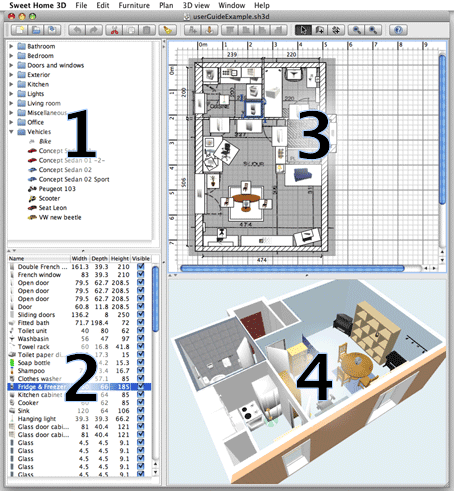
使用畫面共分成四個部份:(1)內建的傢具物件列表 (2)自己有使用到的傢具列表 (3)自行繪製的平面設計圖區 (4)設計好後的3D圖
會使用到的工具,只有第三部份上方的工具列,分別是選取物件使用的箭頭工具、繪製牆面工具、以及尺寸標示工具。
會使用到的工具,只有第三部份上方的工具列,分別是選取物件使用的箭頭工具、繪製牆面工具、以及尺寸標示工具。
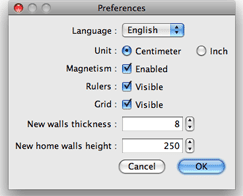
偏好設定當中,可以選擇使用公制公分(Centimeter)或是英吋(inch)作為單位。Magnetism是自動對齊功能,還可以設定牆的厚度(walls thickness)以及高度(walls height)。
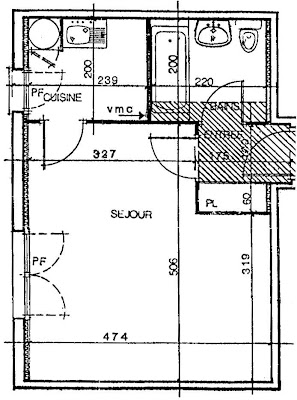
如果在使用軟體繪製平面圖之前,已經有手繪好的平面設計圖,就可以將它掃成點陣圖
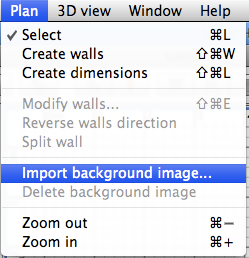
透過Plan的選單匯入,會有一個匯入精靈詢問該圖的比例尺,以及你要匯入後,他的相對座標位置。
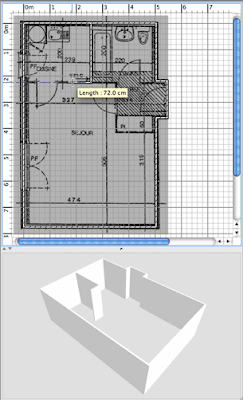
接著之後就可以開始照著圖面繪製平面圖了
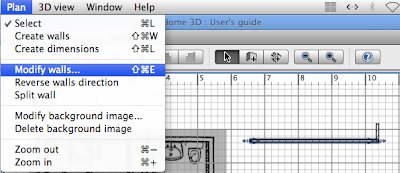
牆面的材質也可以在繪製好之後,用箭頭工具點選,選擇【Plan】當中的Modify walls。
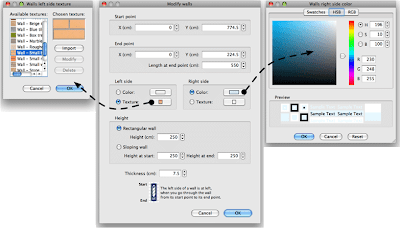
之後就可以修改牆面材質,或是匯入材質圖片。
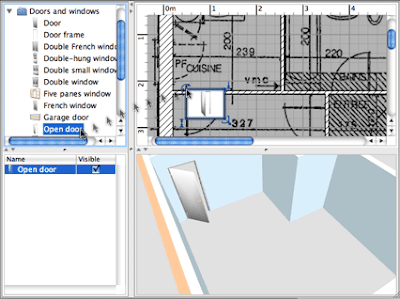
而放入傢具的方式,只要從內建的傢具列表當中拖拉到平面設計圖區就可以了。
免安裝2.3版





沒有留言:
張貼留言